Ako nastaviť meranie elektronického obchodu cez Google Tag Manager
V tzv. dátovej vrstve eshopu sa nachádzajú údaje, ktoré je možné využiť pre meranie elektronického obchodu v Google Analytics. Vďaka tomu máte prehľad o efektivite eshopu, objeme predaja, najpredávanejších produktoch či môžete vytvárať rôzne porovnania.
Na nastavenie sú potrebné:
Upozornenie:
Pred nastavením merania cez Google Tag Manager odoberte z eshopu akokoľvek inak zadané meracie kódy Google Analytics (cez NASTAVENIA / GOOGLE ANALYTICS, resp. cez HTML blok).
Google Analytics
V nastaveniach Google Analytics povoľte meranie elektronického obchodu:
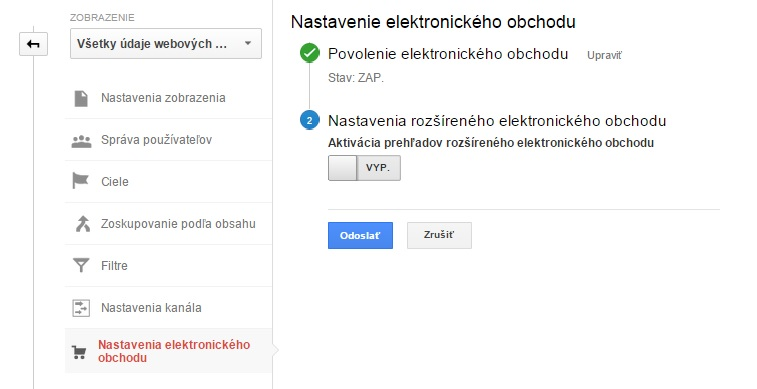
Skontrolovať môžete aj nastavenie meny:
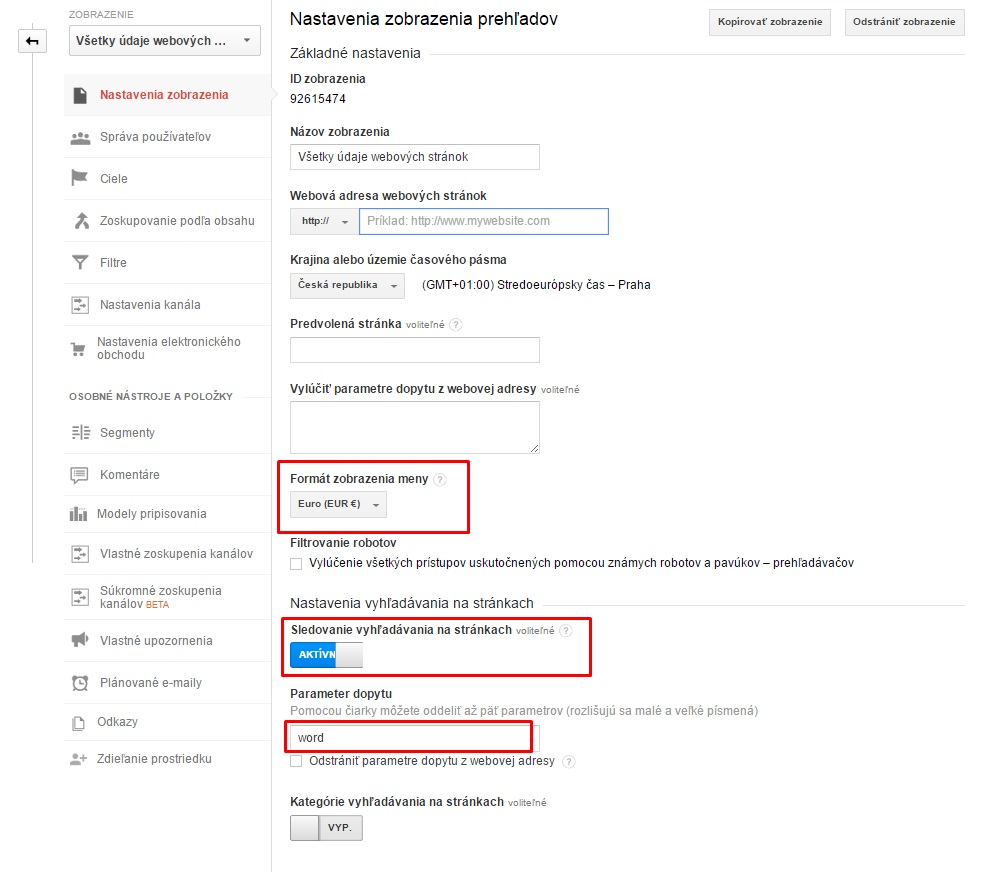
Z Google Analytics ešte budete potrebovať identifikátor sledovania, čo je označenie začínajúce UA-xxxx .
Google Tag Manager
Tag Manager (GTM alebo správca značiek) by ste už mali mať na svojom eshope nastavený podľa návodu. To znamená, že ste kód kontajnera, napríklad:
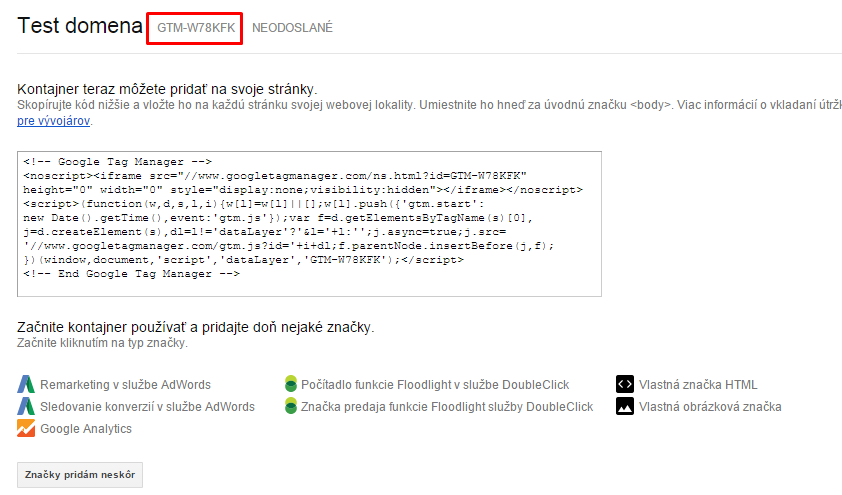
vložili v administrácii do sekcie NASTAVENIA / MARKETING a PPC / GOOGLE TAG MANAGER:
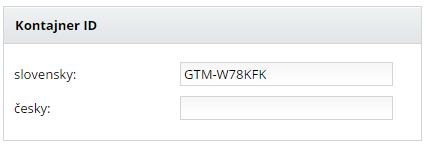
Ako prvý sa nastavuje merací kód návštevnosti. Ten zabezpečí základné merania. Vyberte Značky a kliknite na Nová:
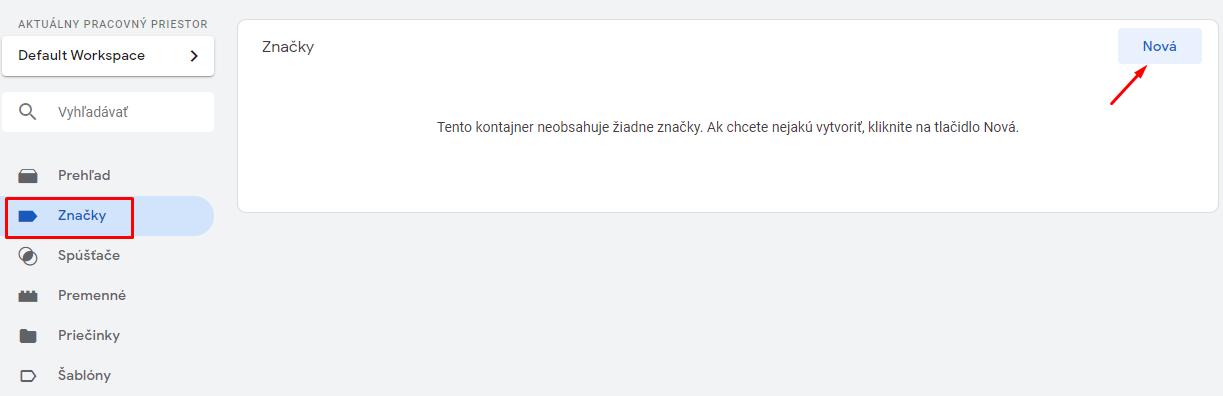
Z ponuky možných značiek si vyberte Google Analytics: Universal Analytics:
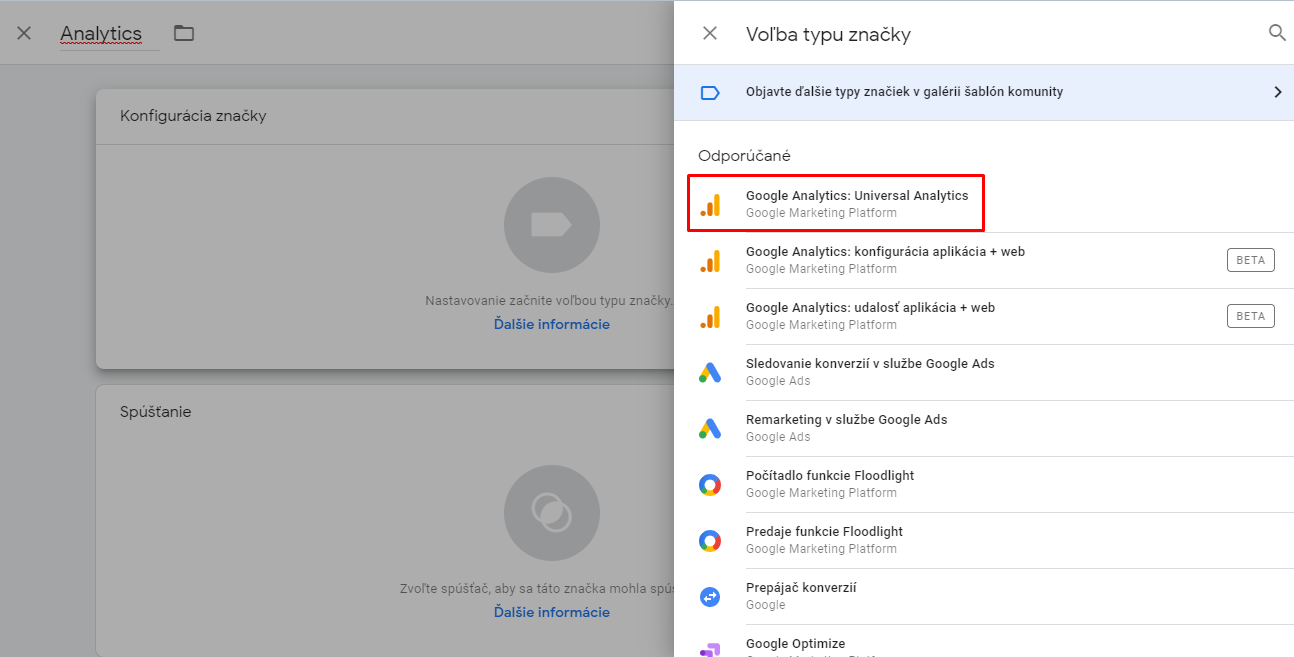
Nastavenie typu sledovania ponechajte na Zobrazenia stránky a vyberte z Nastavenia služby Google Analytics možnosť Nová premenná:

Túto premennú si vhodne pomenujte a zadajte svoj kód Google Analytics:
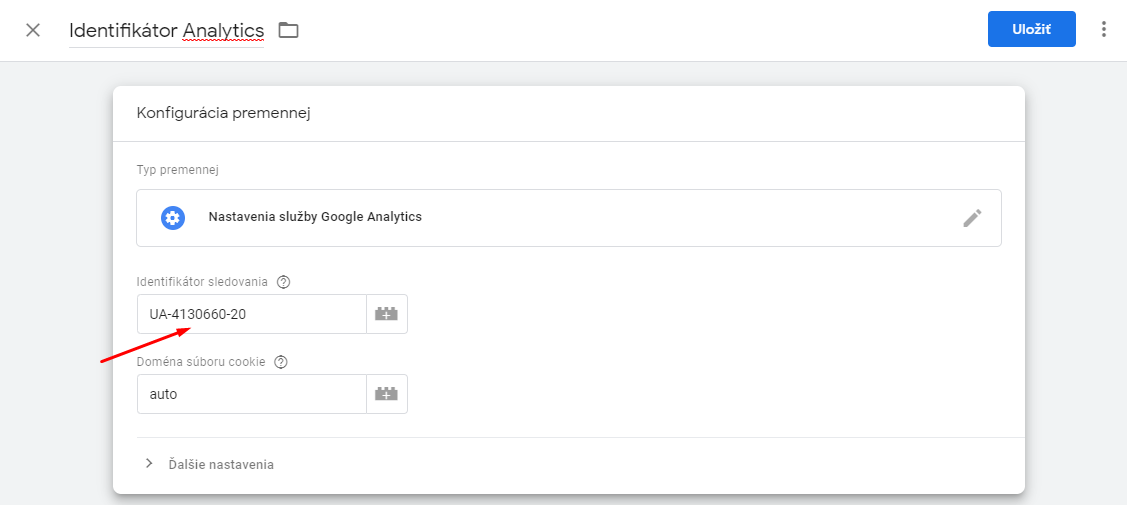
Vráťte sa do nastavenia značky, kde v Rozšírených nastaveniach zvýšite prioritu jej spúšťania zadaním vyššieho čísla, napríklad 2:
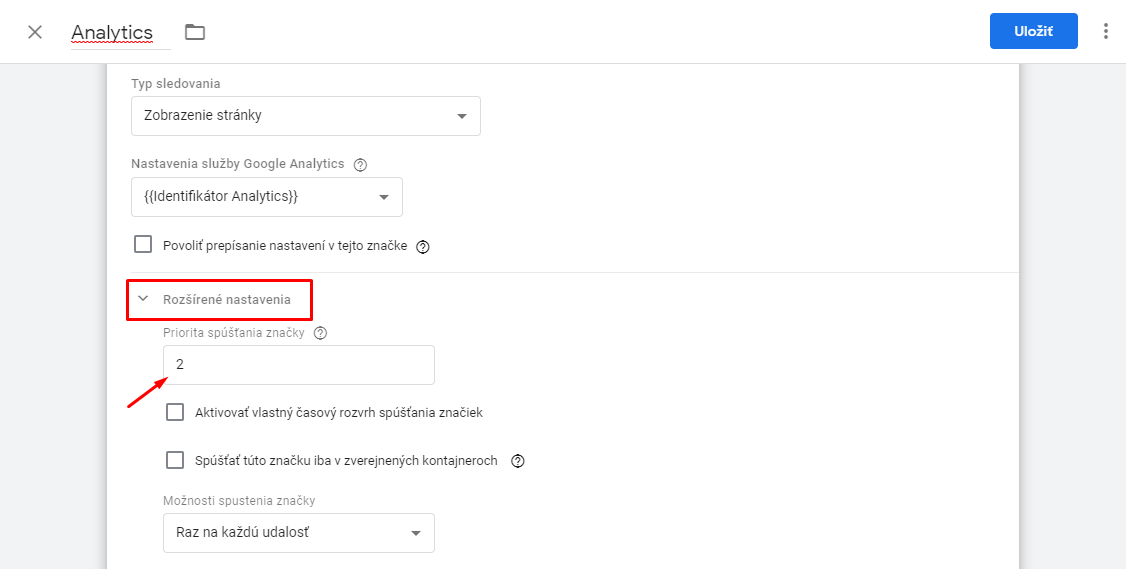
Ako posledné pridáme spúšťač značky, ktorým budú všetky stránky:

Nastavenie tejto značky uložíme.
Pre druhú značku, ktorá zabezpečí meranie elektronického obchodu, budeme potrebovať nadefinovať spúšťač, ktorý údaje odošle len na stránke po dokončení nákupu a premenné, ktoré z dátovej vrstvy načítajú údaje v požadovanom tvare pre Google Analytics.
Začína sa definovaním premenných, kde vyberieme Nová:
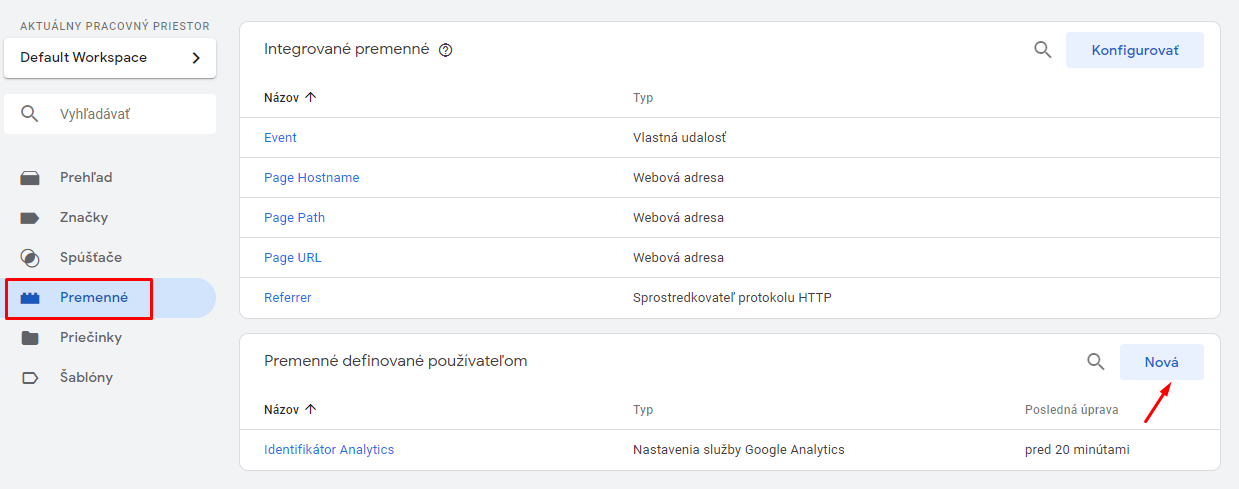
Budeme potrebovať definovať nasledovné premenné:
Názov premennej |
Názov premennej dátovej vrstvy |
| name | name |
| pageType | pageType |
| price | transactionProducts.0.price |
| quantity | transactionProducts.0.quantity |
| sku | transactionProducts.0.sku |
| transactionId | transactionId |
| transactionTotal | value |
Postup je vždy rovnaký. Po kliknutí na vytvorenie novej premennej ju pomenujeme a z ponuky typu premennej vyberieme možnosť Premenná dátovej vrstvy:
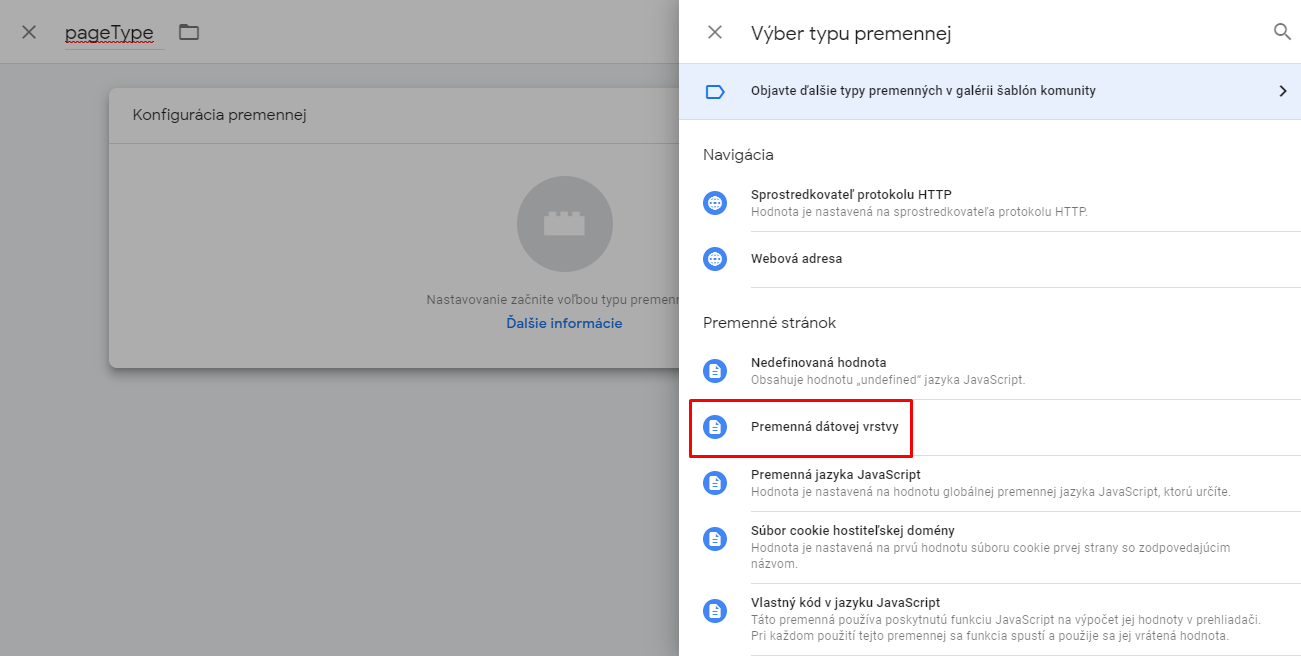
Napríklad názov premennej je pageType a podľa tabuľky vidieť, že aj názov premennej dátovej vrstvy je v tomto prípade zhodný, pageType:
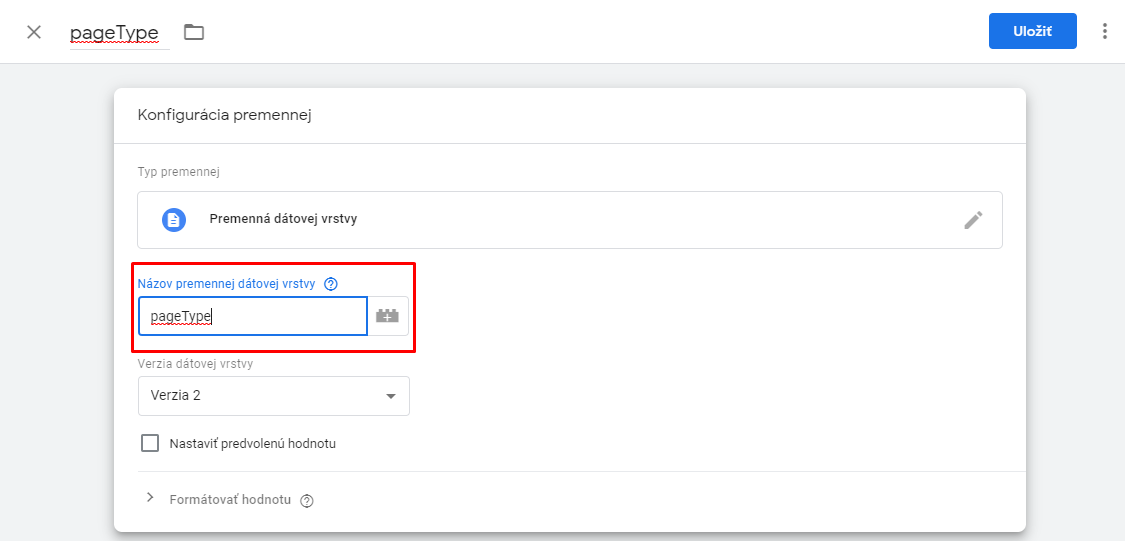
Po zadefinovaní všetkých premenných sa presuňte do spúšťačov. Je potrebné vytvoriť spúšťač, ktorý údaje odošle len na stránke po dokončení nákupu a na to využijeme práve premennú pageType. V Spúšťačoch kliknite na Nový:

Spúšťač si vhodne pomenujte a ako voľbu typu spúšťača vyberte Zobrazenie stránky:

Keďže spúšťač má byť aktívny len na stránke po dokončení nákupu, bude potrebné ho upresniť. Vyberte Niektoré zobrazenia stránky a z možností spustenia podmienku pageType, ktorý obsahuje purchase a takto nastavený spúšťač uložte.
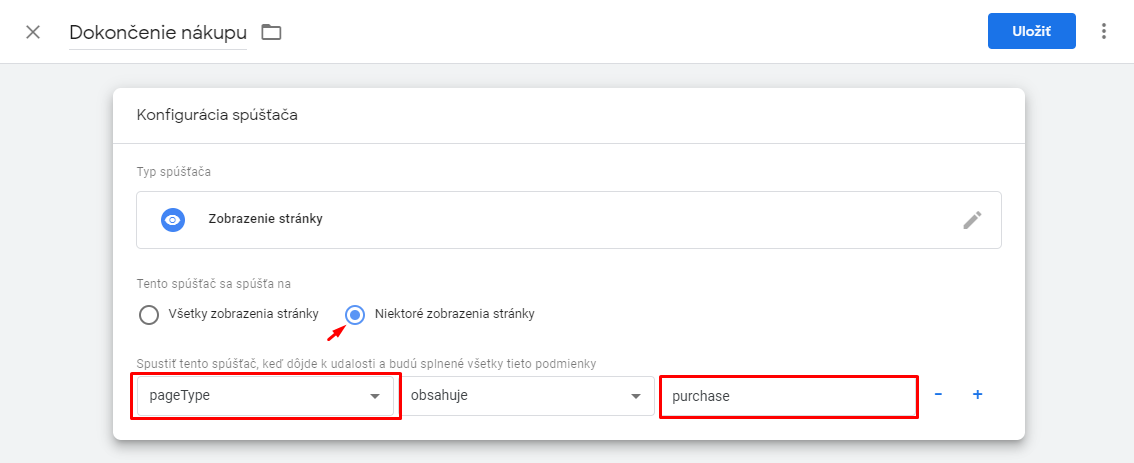
Teraz sa dostávame k nastaveniu značky pre meranie elektronického obchodu. Opäť sa presuňte do značiek a vytvorte novú značku, ktorej typu bude taktiež Google Analytics: Universal Analytics.
Jej konfigurácia je odlišná. Ako typ sledovania vyberte Transakcia. Nastavenie služby Google Analytics nie je potrebné zadávať opätovne meracím kódom, ale môžeme vybrať z ponuky už uložené nastavenie ako je pre druhú značku. V rozšírených nastaveniach znížime prioritu tejto značky zadaním číslice 1, pretože je dôležité, aby sa údaj o návštevníkovi odoslal pred odoslaním údajov o nákupe. Vyzerá to takto:
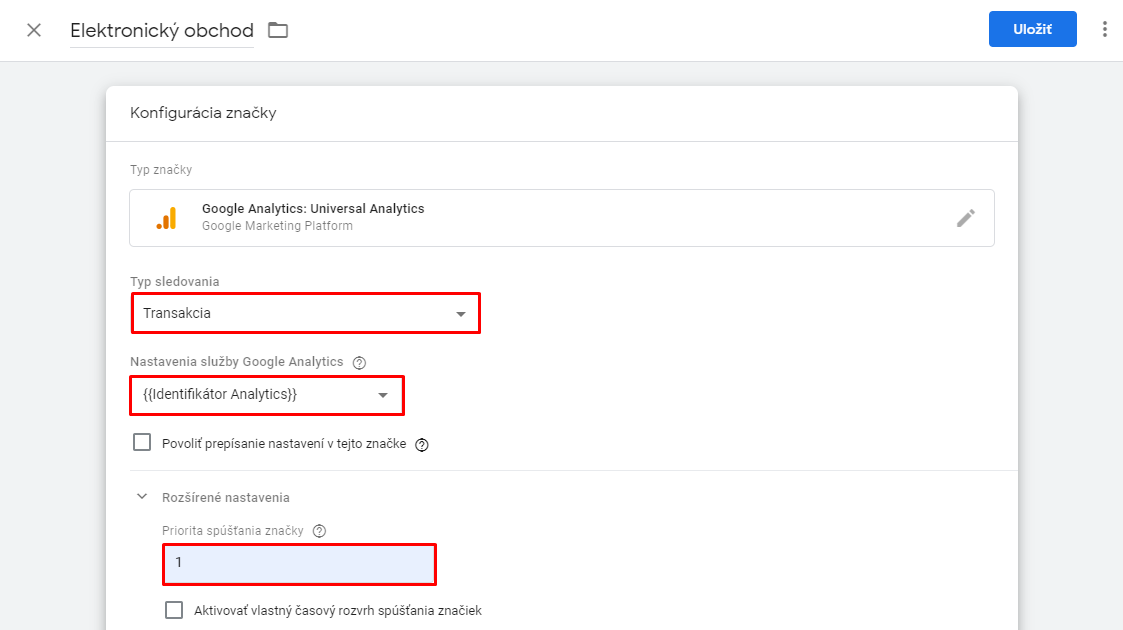
Ako spúšťač nastavte ten, ktorý ste si nakonfigurovali predtým:

Značku uložte a celý kontajner odošlite, čím sa meranie aktivuje.
Jazykové verzie eshopu
V prípade viacerých jazykových verzií máte dve možnosti:
Spoločné meranie jazykových verzií je možné tak, že v administrácii eshopu nastavíte pre každú jazykovú verziu identický kontajner Google Tag Managera. Nákup v inej mene Google Analytics automaticky prepočíta do prednastavenej meny.
Pre meranie každej jazykovej verzie s budete potrebovať vytvoriť toľko kontajnerov Google Tag Managera a toľko Google Analytics vlastníctiev, koľko máte jazykových verzií. V administrácii eshopu potom každej jazykovej verzii priradíte príslušný kontajner Google Tag Managera.
Kontajnery budú obsahovať zhodné konfigurácie značiek, spúšťačov aj premenných a odlišovať sa budú len v identifikátore sledovania Google Analytics podľa jazykovej verzie.
Prehľad elektronického obchodu v Google Analytics
Po úspešnej konfigurácii je možné v Google Analytics na záložke KONVERZIE / ELEKTRONICKÝ OBCHOD / PREHĽAD vidieť detaily o nákupoch, napríklad:
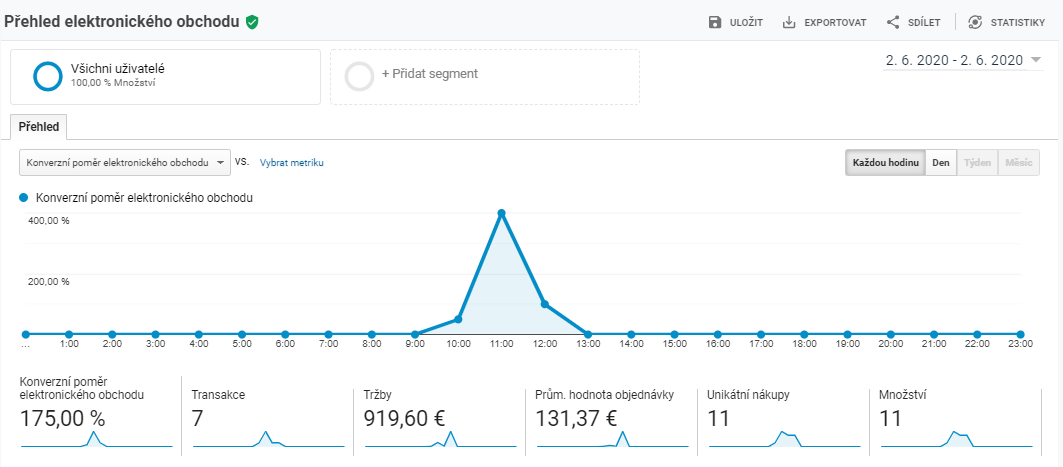
Zároveň sa v Analytics doplnia o údaje elektronického obchodu aj ostatné prehľady.